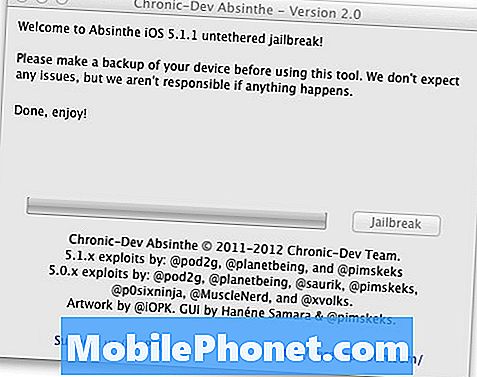Tässä oppaassa näytämme, miten voit laittaa Galaxy S9: n palautustilaan tai turvalliseen tilaan ja miksi haluat. Nämä tilat ovat hyödyllisiä vianmäärityksessä tai ongelmien korjaamisessa. Puhumme siitä, mitä nämä tilat ovat, mitä he tekevät ja miten niitä käytetään, kun tarvitset.
Samsungin Galaxy S9 ja Galaxy S9 + ovat kaksi vaikuttavaa puhelinta, mutta ne eivät ole täydellisiä. Käytätkö näitä tiloja riippumatta siitä, onko sinulla ongelmia tai yrität palauttaa tiedostoja SmartSwitchillä. Tässä on nopea käytännön video, jota seuraa vaiheittaiset ohjeet.
Kuten näette, näiden tilojen käyttäminen edellyttää vain muutaman painikkeen painamista oikeassa järjestyksessä tai yhdistelmässä. Palautustila mahdollistaa tehdasasetusten palauttamisen, jos se ei vastaa tai toimii. Palautuksessa voit käynnistää myös turvamoodin tai tyhjentää välimuistin, joka ratkaisee paljon pieniä ongelmia. Sitten voit ladata lataustilassa Flash-tiedostoja tai uusia laiteohjelmistoja Samsungin Odin- tai Smart Switch -työkalujen avulla. Tässä on vaiheittaiset ohjeet.
Kuinka käynnistää palautustilaan Galaxy S9: ssä
Jos haluat käynnistää S9 tai S9 + palautustilaan, sinun on ensin kytkettävä se pois päältä. Pidä sitten tietyn painikkeen yhdistelmää painettuna. Lue kaikki prosessit ennen kuin aloitat, jotta vältytte virheistä ja alatte aloittaa.
- Pidä -näppäintä alhaalla virtanappi jasammuta Galaxy S9
- Kun se on pois päältä, pidä -näppäintä alhaallaBixby-painike, ääni kovemmalle, sittenvirtanappi
- Kun näyttö tulee päälle vapauta virtapainike, muttapitää Bixbyn pitäminen ja äänenvoimakkuuden lisääminen
- Kun näetSininen Android-näyttö sinä pystytpäästä irti loput painikkeet
Odota hetki, kun se saapuu. Kun puhelin ei vastaanota komentoja tai tiedostoja, se käynnistyy palautustilaan. Tai paina Bixby-painiketta siirtyäksesi oikealle palautukseen. Näet nyt parittoman näytön, jossa on muutamia komentoja näytön oikeassa yläkulmassa, kuten edellä on esitetty.
Sieltä voit siirtyä äänenvoimakkuusnäppäimillä ylös tai alas. Virtapainike valitsee minkä tahansa äänenvoimakkuuspainikkeilla korostamasi vaihtoehdon.Ole varovainen, ettet vahingossa valita tehdasasetuksia, koska tämä poistaa koko puhelimen.
Palautuksen jälkeen voit käyttää ADB- tai SD-kortin päivitystiedostoja suosittujen sivustojen, kuten XDA-kehittäjien, ohjeiden avulla. Jos et tiedä mitä ADB tarkoittaa, älä sekoita mihinkään näistä säätimistä.

Suosituin syy palautuksen käynnistämiseen on pyyhkiä välimuistiosio. Tämä tyhjentää väliaikaiset tiedostot (kuten suuret lataukset viimeisimmistä päivityksistä) ja poistaa vanhat Android 8,0 Oreon tai Android P -päivitystiedostot. Välimuistin poistaminen palautuksesta on erinomainen tapa vapauttaa tilaa ja korjata pieniä ongelmia.
Lue: 15 Yhteiset Galaxy S9 -ongelmat ja niiden korjaaminen
Voit käynnistää käynnistyslataimen uudelleen, käynnistää normaalin uudelleen tai sammuttaa puhelimen tästä valikosta.
Kuinka käynnistää Galaxy S9 lataustilaan
Seuraavaksi selitämme lataustilan, joka käyttää samanlaista menetelmää, mutta eri syistä. Ainoa ero on, että käytät äänenvoimakkuuden DOWN sijaan, ja annat kaiken irti. Näin voit käynnistää lataustilan S9- tai S9 Plus -järjestelmässä.
- Pidä -näppäintä alhaalla virtanappi sittensammuta Galaxy S9
- Kun se on pois päältä, pidä -näppäintä alhaallaBixby-painike, Äänenvoimakkuutta pienemmälle, sittenvirtanappi
- Kun puhelinnopeasti saappaat sinä pystytpäästä irti kaikki painikkeet
- Voit jatkaa lataustilaan painamalla äänenvoimakkuutta ja sitten flash-tiedostoja, joissa on Odin tai SmartSwitch

Pidä muutamia painikkeita painettuna
Tämä prosessi käyttää eri painikkeen yhdistelmää, mutta hyvästä syystä. Lataustila on erilainen kuin hyödyntäminen, sillä se on ladattavissa, flash-asennuksessa ja uuden ohjelmiston asentamisessa Galaxy S9: een. Muista, että päivitykset ovat automaattisia, joten sinun täytyy harvoin (jos koskaan) käyttää lataustilaa.
Lataustila on se, jota käytät uusimman ohjelmiston flash-muistiin tai korjata rikki puhelin Samsungin Odin-työkalun avulla. Käyttäjät käyttävät myös Flash-tiedostoja Samsung Smartswitchin kanssa tai käyttävät DL-tilaa hacks-, modit- ja mukautettuja ohjelmia varten Internetistä.
Galaxy S9: n käynnistäminen vikasietotilaan
Ja lopuksi, miten voit käynnistää Galaxy S9 tai S9 + turvamoodiksi. Tallennustilassa laite kytkeytyy päälle, kun kaikki kolmannen osapuolen sovellukset on poistettu käytöstä. Tämä on helppo tapa diagnosoida ongelmia, löytää sovellus, joka on väärin tai katso, onko puhelimessa jotain muuta.
- Pidä -näppäintä alhaalla virtanappi jasammuta Galaxy S9
- Kun se on pois päältä, pidä -näppäintä alhaallatehonappi kunnes näet mallin nimi näkyy (S9)
- Kun SAMSUNG näkyy näytössä, vapauta virta nappi
- Pidä välittömästi painettunaÄänenvoimakkuuden alennus-painike
- Pitää äänenvoimakkuus alas kunnes Galaxy S9 käynnistyy kokonaan uudelleen
- Nyt näet Turvallinen tila vasemmassa alareunassa näytön kulmassa
- VapautaÄänenvoimakkuutta pienemmälle -painiketta, kun näetTurva tila
Tämä prosessi eroaa hieman kaikesta muusta. Kun käynnistät tallennustilaan, pitää äänenvoimakkuuspainiketta painaa koko ajan, kunnes puhelin käynnistyy uudelleen ja käynnistyy uudelleen. Odota, kunnes näet turvallisen tilan, niin voit lopulta päästää irti.
Poistuaksesi turvallisesta tilasta paina virtapainiketta pitkään ja paina uudelleen käynnistystä tavalliseen tapaan.
Kun olet täällä, tutustu näihin 15 yhteiseen Galaxy S9 -ongelmaan. Jos sinulla on jokin niistä, käytä tätä opasta käynnistämällä se turvalliseen tai palautustilaan ja korjaamalla se. Vie meille kommentti alla, jossa on muita kysymyksiä tai huolenaiheita.